アップデート : 2024/06/08 20:48
[Windows 11/10] 使用中の PC が Wi-Fi 6 搭載かどうかの確認方法
対象モデル: ノート PC、デスクトップ、All-in-One PC、ゲーミングハンドヘルド
Wi-Fi 6 はワイヤレスインターネット接続技術の一つです。高速なアップロードとダウンロードを提供し、接続も安定しています。こちらのサイトでは、お使いの PC に Wi-Fi 6 が搭載されているかどうかの確認方法を紹介します。Wi-Fi 6 の紹介は WiFi6 & WiFi6Eとは?- ASUS を参照してください。
手順 1: MyASUS アプリを利用しての確認方法
1,タスクバーから Windows の検索機能を起動して、そちらに [MyASUS] と入力①し、[開く]②を選択します。
※MyASUS が表示されない場合は、お使いの PC に MyASUS アプリがインストールされていません。こちら を参照の上、インストールをお試しください。
2,MyASUS のホームに表示されている [システム情報]③を選択します。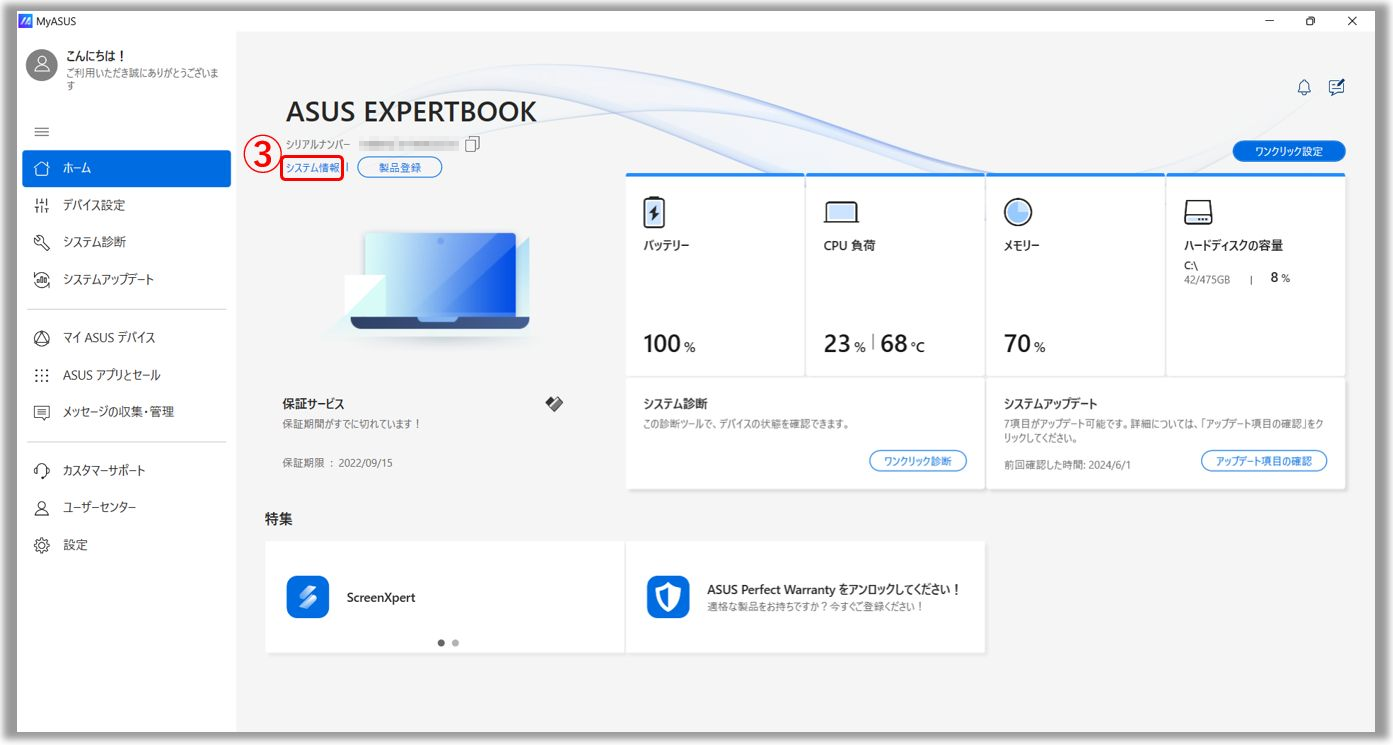
3,ワイヤレスカード の項目で、Wi-Fi 6 ④の表記があれば、お使いの PC に Wi-Fi 6 が搭載されています。
手順 2: デバイス マネージャーを利用しての確認方法
1,タスクバーから Windows の検索機能を起動して、そちらに [デバイス マネージャー] と入力①し、[開く]②を選択します。
2,[ネットワーク アダプター]の隣に表示の矢印③を選択し、表示される [Wi-Fi デバイス]④を右クリックして、[プロパティ]⑤を選択します。
※Wi-Fi デバイスの名称は、お使いの PC によって異なる場合があります。
3,[詳細設定]⑥を選択頂き、ワイヤレスモードの表示に 802.11ax⑦ があれば、お使いの PC に Wi-Fi 6 が搭載されています。
※掲載されている表示画面が英語表記の場合があり、日本語環境でご利用いただいている場合、実際の表示画面と異なる場合があります。
※プリインストールされているOS以外はサポート対象外となりますので、ご注意ください。
※日本でお取り扱いの無い製品/機能に関する情報の場合があります。
※本情報の内容 (リンク先がある場合はそちらを含む) は、予告なく変更される場合があります。
※修理でご送付いただく際は、ASUS カスタマーサービスセンターなどから特定の物などの送付を依頼されない限り、本体を含め、同梱されていた場合は AC アダプター、電源コードなど、通電系の物は合せてご送付ください。
※お使いのモデルやバージョンなどにより、操作・表示が異なる場合があります。
※記載されている機能の開発およびサポートを終了している場合があります。
お知らせ
上記の情報には、外部のWebサイト/情報元の一部または全部が引用されている場合があります。当社が掲載した情報元に基づいた情報を参照してください。さらに質問がある場合は、上記の情報元に直接お問い合わせください。ASUSはその情報元が提供するコンテンツまたはサービスについて責任を負いません。
本情報は、同じカテゴリ/シリーズの製品すべてに該当するとは限りません。スクリーンショットや操作方法の一部は、本ソフトウェアバージョンとは異なる場合があります。
上記の情報は参照のみを目的として提供します。この内容についてご不明な点がございましたら、上記の製品ベンダーに直接お問い合わせください。上記の製品ベンダーが提供するコンテンツやサービスについて、ASUSは責任を負いませんのでご了承ください。